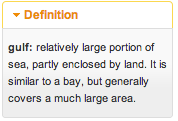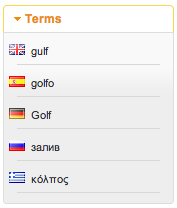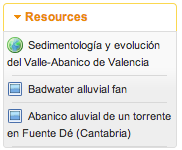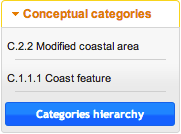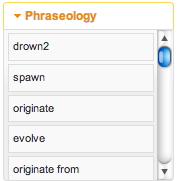Manual de usuario
Primeras impresiones
Cuando el usuario abre EcoLexicon, puede distinguir tres zonas:
- Menú superior: permite el acceso a distinta funcionalidad, como búsqueda o cambio de idioma del interfaz.
- Barra lateral: muestra información de la entidad central del mapa: definición, términos relacionados, recursos asociados, categorías conceptuales y fraseología.
- Zona central: incluye una serie de pestañas que permiten acceder al historial de entidades visitadas, los resultados de la última búsqueda realizada, el cálculo del camino entre dos entidades y una pestaña para buscar concordancias; una serie de botones que permite configurar el mapa y, finalmente, el mapa conceptual.
Las caracteristicas clave de esta nueva versión son:
- Compatible con todos los navegadores modernos (y no requiere Java).
- Mapas conceptuales más interactivos y personalizables
- Nuevos modos de representación.
- Usuarios registrados.
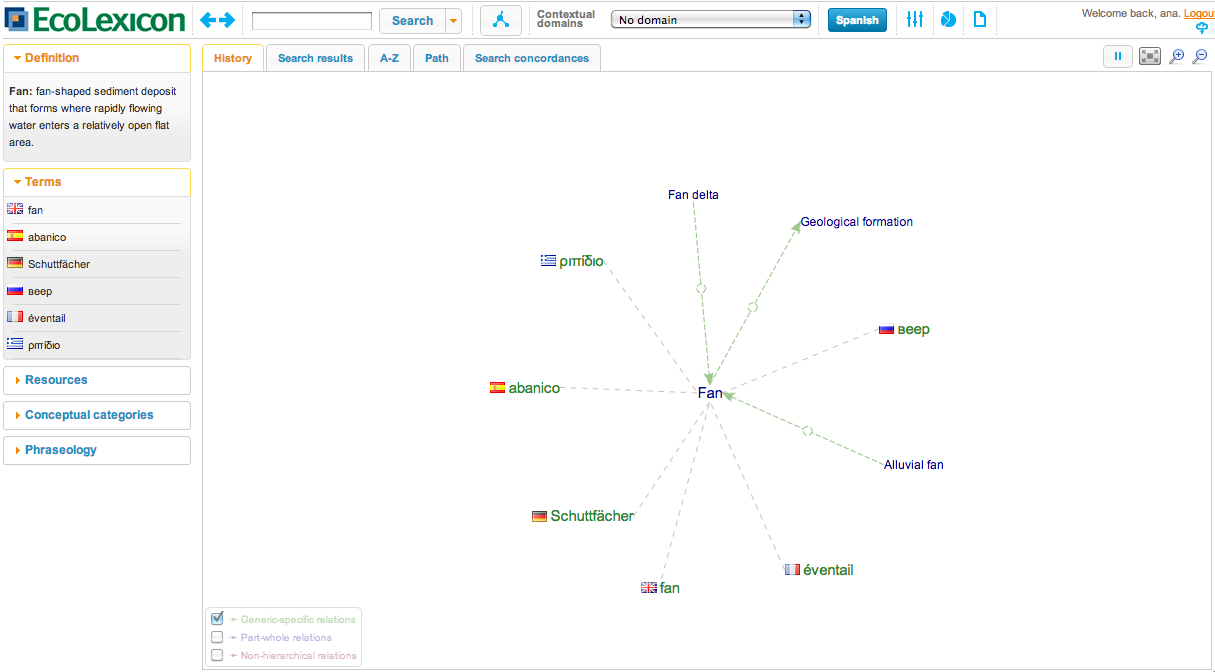
El mapa
La interacción con el mapa es fácil e intuitiva. En el modo de representación normal, se mostrará un mapa conceptual con una serie de entidades (conceptos y/o términos) relacionadas entre sí. Las entidades incluidas en este mapa se determinan a partir de una entidad central (término o concepto); es decir, se mostrarán todos los conceptos y términos asociados a esa entidad, y a su vez, los entidades asociadas a estas entidades. La posición de las entidades viene dada por un algoritmo de disposición automática, que intenta maximizar la legibilidad y minimizar el tamaño del mapa. La primera vez que accedemos a EcoLexicon, se mostrará un mapa conceptual en el cual término ‘abanico’ ocupa el lugar central. Si pulsamos con el botón izquierdo del ratón en cualquiera de los términos y conceptos incluidos en el mapa, esta entidad ocupará el lugar central del mapa y se generará un nuevo mapa con las entidades relacionadas con el nuevo elemento central.
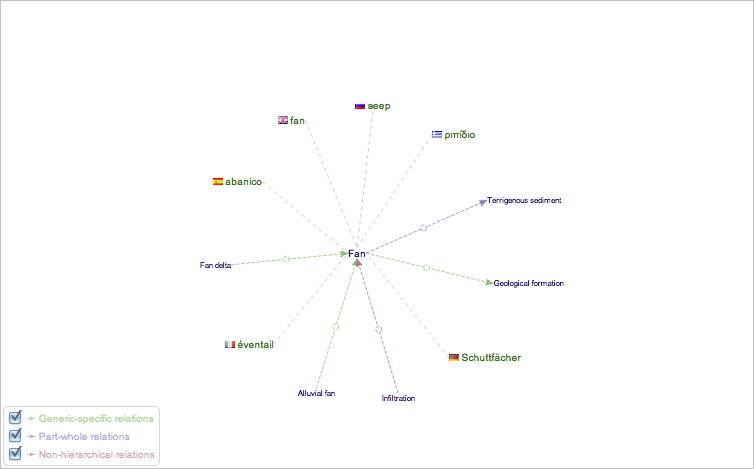
En la esquina inferior izquierda del mapa, aparece una caja con una leyenda que permite identificar los tres categorías de relaciones que distingue EcoLexicon: hiponímicas (genérico-específico), meronímicas (parte-todo) y no jerárquicas. Además, gracias a las casillas de verificación que se encuentran a la izquierda de cada etiqueta, el usuario puede activar o desactivar la visualización de ese tipo de relaciones en el mapa.
El mapa también incluye en la parte superior derecha una serie de botones que dan acceso al usuario a nueva funcionalidad. Utilizando los botones ‘Acercar mapa’ y ‘Alejar mapa’ (‘Zoom map’ y ‘Zoom out map’ en inglés) se puede cambiar la escala del mapa conceptual. Los usuarios también pueden utilizar la rueda del ratón para cambiar la ampliación del mapa: situando el ratón encima del mapa, moviendo hacia arriba la rueda, el mapa se acercará y moviéndola hacia abajo se reducirá. Así mismo, con el botón ‘Pantalla completa’ (‘Fullscreen’ en inglés) el mapa ocupará todo el espacio disponible en el navegador, permitiendo una mejor visualización del mapa. Finalmente, el botón ‘Parar disposición automática’ (‘stop automatic layout’ en inglés) desactiva la colocación automática de los elementos del mapa, permitiendo al usuario colocar las entidades, arrastrándolas con el ratón, donde desee.
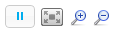
Menú contextual
Haciendo ‘click’ con el botón derecho sobre un concepto o entidad en el mapa permite al usuario acceder al menú contextual. Las opciones que nos ofrece este menú son las siguientes:
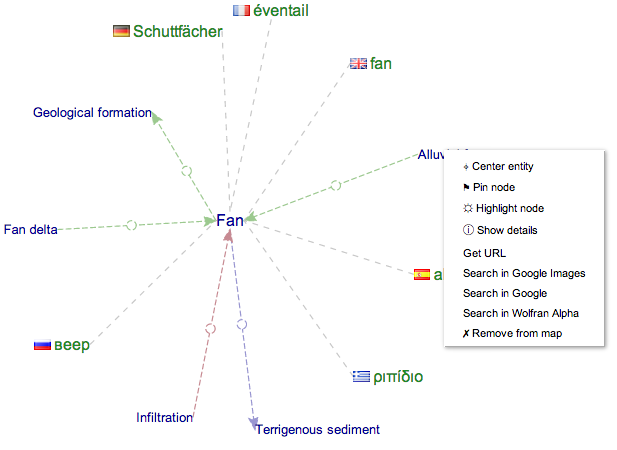
- Centra el concepto.
- Fijar el nodo. Permite que el usuario fije la posición del nodo arrastrándolo, sin que le afecte la disposición automática de nodos.
- Mostrar detalles, muestra los detalles del concepto o término (definición, términos asociados, recursos, etc.) seleccionado en la barra lateral.
- Destacar el nodo. Cambia el color del nodo a un naranja oscuro, haciendo más fácil localizar el nodo en el mapa. Si el nodo está y adestacado, se mostrará la opción de eliminar el destacado.
- Obtener URL. Esta opción permite obtener una URL que apunta directamente al concepto o término seleccionado, de forma que si copiamos y pegamos esta URL en la barra de direcciones del navegador se abrirá EcoLexicon con la entidad en cuestión centrada.
- Buscar en Google Images, Google y Wolfram Alpha, seleccionando cualquiera de estas opciones, se efectuará una búsqueda en el respectivo buscador, que se abrirá en una nueva ventana.
- Eliminar del mapa. Elimina la entidad del mapa, así como todas las entidades del mapa que únicamente estuvieran relacionadas con la entidad borrada.
Navegación
EcoLexicon guarda la lista de entidades centradas, permitiendo a los usuarios a los usuarios la posibilidad de avanzar y retroceder en esta lista, de forma análoga a cómo se comporta un navegador Web. Para acceder a esta funcionalidad, el usuario tiene que pulsar los botones ‘Retroceder’ y ‘Avanzar’ (‘Go back’ y ‘Go forward’ en inglés, respectivamente). Además, el usuario puede acceder a esta lista en la pestaña ‘Historia’, pudiendo seleccionar arbitrariamente el concepto que desea centrar.

La barra lateral
En la barra lateral de EcoLexicon, se muestran una serie de cajas que muestran información relativa al concepto seleccionado en ese momento (o del concepto al que se refiere el término centrado).
Definición: Esta caja muestra la definición del concepto central. |
|
Términos: En esta caja se muestra una lista de todos los términos referidos al concepto central. La lista está ordenada por idioma y por tipo de término (término principal, sinónimo, variante, acrónimo, etc.). A la izquierda de cada término, una pequeña bandera permite al usuario distinguir claramente a qué lenguaje corresponde el término. Para acceder a más información sobre el término (género, categoría lingüística, información fraseológica, etc.), el usuario debe pulsar con el ratón sobre el término, lo que abrirá una ventana con esta información. |
|
Recursos: La base de conocimiento de EcoLexicon incluye, también, recursos (gráficos, textuales, Web, ...) asociados con los conceptos. La lista de estos recursos para el concepto central se muestra en esta caja. El usuario puede identificar fácilmente el tipo de recursos (imagen, documento, vídeo o URL) mediante los iconos que aparecen a la izquierda de cada recurso listado. Para acceder a más información sobre el recurso (título, descripción, fuente, etc.), el usuario debe pulsar con el ratón sobre el recurso, lo que abrirá una ventana con esta información. |
|
Categorías conceptuales: Cada concepto en EcoLexicon está asociado con una o más categorías conceptuales. En esta caja se muestran en forma de lista. Si el usuario pulsa sobre una de estas categorías, se muestra una ventana en la que se listan todos los conceptos incluidos en esa categoría. Además, esta caja incluye un botón ‘Jerarquía de categorías’ que cuando es pulsado por el usuario, muestra en forma de árbol en el que se puede expandir y contraer los nodos, la jerarquía de categorías; si se pulsa sobre una de esas categorías en el árbol, se mostrará la ventana con todos los concepto asociados a esa categoría. |
|
Fraseología: En esta caja se muestra, si el elemento central del mapa es un término, una lista de verbos que se pueden utilizar con el término. |
Buscando en EcoLexicon
EcoLexicon ofrece al usuario la posibilidad de buscar términos dentro de la base de conocimiento. Para buscar un término, basta con introducir el término a buscar en el campo de texto que figura en la barra menú superior y pulsar ‘Intro’ en el campo de texto o pulsar el botón ‘Buscar’ (‘Search’ en inglés). Los resultados de la búsqueda aparecerán en la pestaña ‘Resultados búsqueda’ (‘Search results’ en inglés) y el resultado más relevante se utilizará como concepto central para generar un nuevo mapa. En la pestaña de resultados se mostrarán todos los términos coincidentes con el término de búsqueda; el usuario podrá centrar en el mapa cualquiera de estos términos simplemente haciendo click sobre éste.

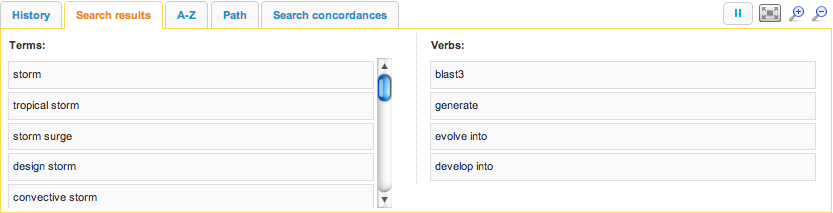
EcoLexicon ofrece a los usuarios la posibilidad de buscar conceptos dentros del mapa, lo que les permite encontrar rápidamente entidades incluidas en el mapa conceptual. Esta característica es especialmente útil en el caso de los mapas con muchos conceptos. Para utilizar esta funcionalidad, el usuario sólo tiene que introducir el término de búsqueda en el campo de búsqueda y seleccionar la opción 'En el mapa' en el menú desplegable del botón 'Buscar'.

Modos de representación
Esta nueva versión de EcoLexicon incluye dos nuevos modos de representación: modo árbol y modo camino.
Modo árbol
En este modo, en lugar del mapa habitual, se incluyen dos árboles, uno a la izquierda y otro a la derecha, que comparte la raíz: el concepto central (la raíz no puede ser un término). El árbol de la izquierda incluye los padres o antecesores del concepto (según la jerarquía definida por las relaciones ‘tipo de’) y el árbol a la derecha incluye los conceptos descendientes del concepto central.
Para activar el modo árbol basta con pulsar el botón ‘modo árbol’ (  ) ty se generarán los dos árboles con el concepto que en ese momento esté centrado (o, en su caso, el concepto denotado por el término centrado) como raíz. Mientras se generan los árboles, se mostrará una ventana (que incluye un botón ‘Cancelar’ que permite cancelar el proceso) indicando que el proceso de generación está en marcha.
) ty se generarán los dos árboles con el concepto que en ese momento esté centrado (o, en su caso, el concepto denotado por el término centrado) como raíz. Mientras se generan los árboles, se mostrará una ventana (que incluye un botón ‘Cancelar’ que permite cancelar el proceso) indicando que el proceso de generación está en marcha.
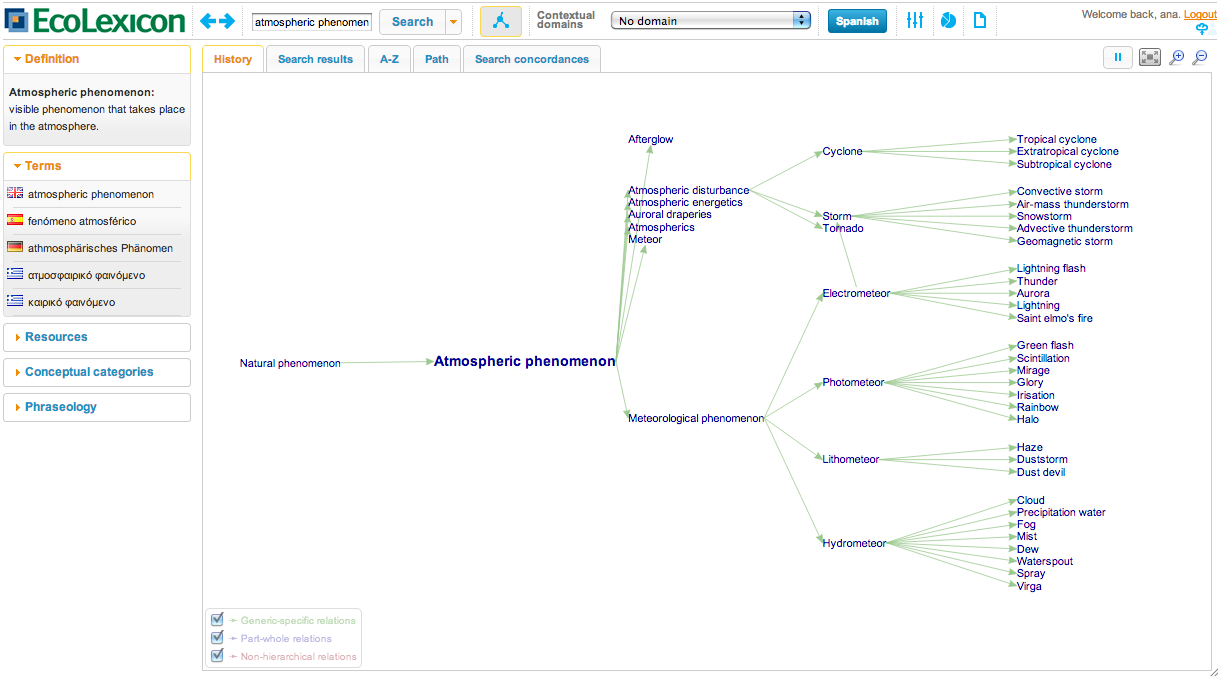
Modo camino
Este modo permite mostrar en el mapa el camino o ruta más corto entre dos conceptos. Para activarlo basta con ir a la pestaña ‘Camino’ (‘Path’ en inglés), introducir los nombres de los conceptos o términos entre los que se quiere encontrar el camino y pulsar el botón ‘Calcular camino’ (‘Compute path’ en inglés). Mientras se calcula el camino, se mostrará una ventana (que incluye un botón ‘Cancelar’ que permite cancelar el proceso) indicando que el proceso se está ejecutando. Cuando el proceso haya finalizado se mostrará el camino encontrado en el mapa.
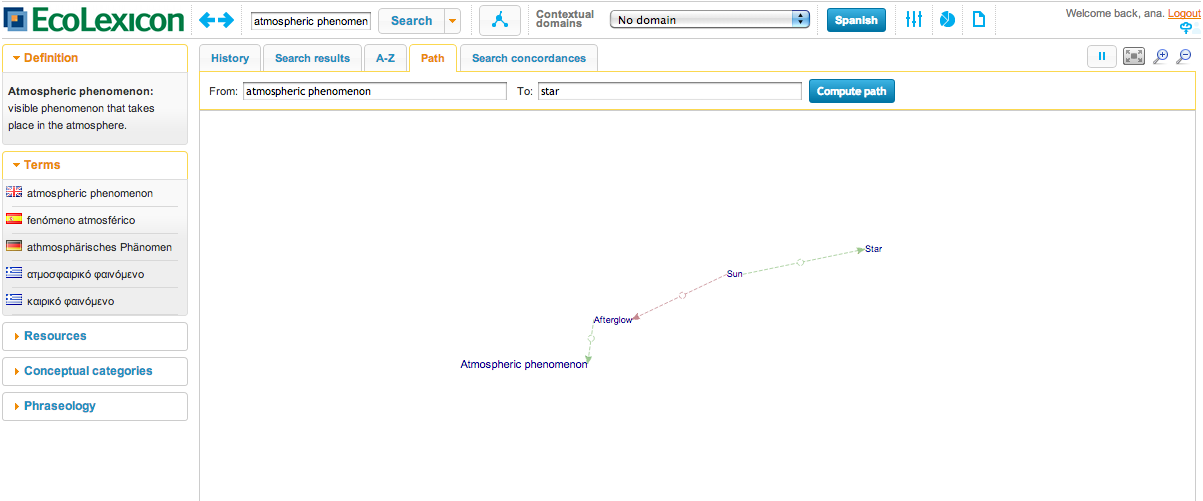
Dominios contextuales
Una de las formas que EcoLexicon ofrece para personalizar el mapa conceptual son los dominios contextuales, que generalmente están asociados a un área de conocimiento (p.e., geología o derecho medioambiental). De esta forma, se restringen las relaciones a incluir en el mapa a aquellas incluidas en el dominio contextual. De esta forma, el usuario puede centrarse en un área de conocimiento o dominio concreto, eliminando información irrelevante en este contexto. Para seleccionar un dominio contextual el usuario sólo tiene que escogerlo en la lista desplegable etiquetada como ‘Dominios contextuales’.
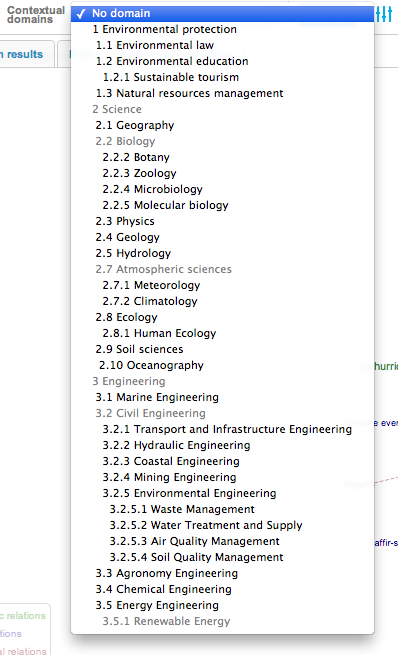
Ajustes
Desde el menú superior, el usuario podrá acceder a la ventana de ajustes haciendo clic en el botón ‘Ajustes’ (‘Settings’ en inglés). Los ajustes disponibles para el usuario se dividen en dos categorías: Configuración del mapa y Preferencias de usuario.
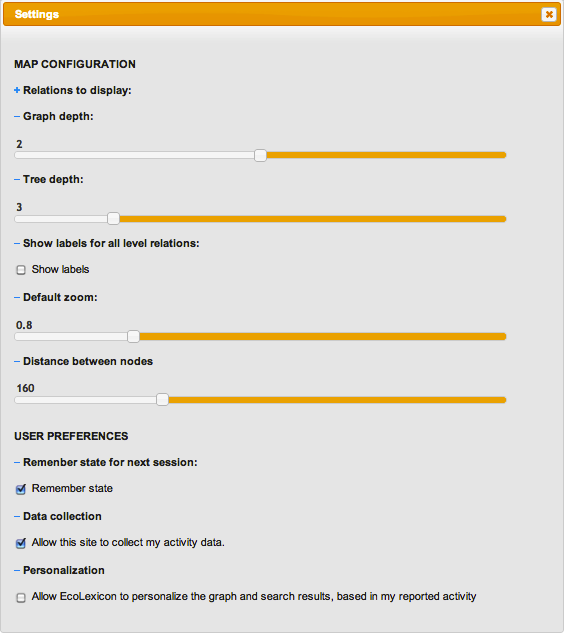
- Configuración del mapa:
- Tipo de relaciones a representar. El usuario puede escoger qué relaciones, entre los 17 tipos de relaciones, incluir en el mapa. Para ello sólo tiene que activar o desactivar las casillas de verificación.
- Profundidad del grafo. El usuario puede escoger la profundidad máxima que el mapa puede alcanzar. Es decir, la distancia máxima entre un concepto o término y el elemento central del mapa. El valor por defecto es 2..
- Profundidad del árbol. El usuario puede escoger la profundidad máxima que los árboles pueden alcanzar. Es decir, la distancia máxima entre un concepto o término y el elemento central del mapa. El valor por defecto es 3.
- Mostrar las etiquetas de relaciones en todos los niveles. Por defecto, las etiquetas del tipo de relación sólo se muestran cuando la relación incluye la entidad central. Si se activa este valor, se mostrará la etiqueta para todas las relaciones.
- Ampliación por defecto. El usuario puede escoger qué escala o ampliación tiene el mapa por defecto, permitiendo que el usuario escoja la que mejor se adapte a sus necesidades.
- Distancia entre nodos. El usuario puede escoger la distancia entre nodos en el mapa. El valor por defecto es 180.
- Preferencias de usuario:
- Recordar estado para la próxima sesión. Por defecto, EcoLexicon recuerda el estado en el que usuario dejó la aplicación en la última sesión, de manera que cuando vuelva a visitarla, el sistema recuerda el último concepto o término visitado.
- Recogida de datos. EcoLexicon recoge datos de la actividad e interacción del usuario con el sistema (conceptos y entidades seleccionadas) con el fin de mejorar y personalizar los resultados e información ofrecidos al usuario. Esta opción se encuentra activada por defecto y el usuario puede volver a desactivarla cuando desee.
- Personalización de los resultados. Con la información obtenida de la recolección de datos datos y aplicando técnicas de inteligencia artificial, se ofrece la posibilidad de personalizar los resultados de la búsqueda, aumentando la relevancia de estos de cara al usuario y reduciendo el ruido por exceso de información.
Usuarios
En esta nueva versión, se permite a los usuarios crear una cuenta en EcoLexicon. De esta forma, sus preferencias y opciones seleccionadas, se mantendrán independientemente del ordenador desde el que acceda el usuario. Para registrar una cuenta, el usuario tiene que hacer click en el botón ‘Identificarme’ (‘Login’ en inglés) y, en el menú que aparece, hacer click en el botón ‘Registrarse’ (‘Sign up’ en inglés). Se mostrará una ventana con los datos necesarios para el registro: nombre de usuario, contraseña y dirección de correo electrónico. Para completar el proceso, el usuario tendrá que pulsar el botón ‘Registrarse en EcoLexicon’. Si todos los datos son correctos, el usuario quedará registrado; si, por el contrario, alguno de los datos no es correcto o falta, se mostrará un mensaje de error al usuario indicando dónde está el problema.
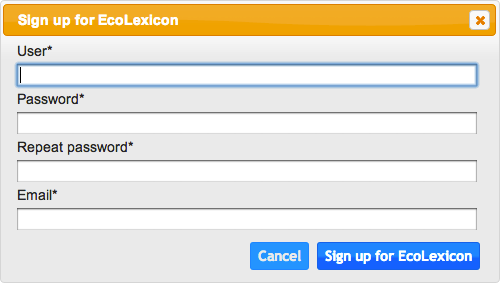
Para iniciar sesión, el usuario tiene que hacer click en el botón ‘Identificarme’ (‘Login’ en inglés) rellenar los campos ‘Usuario’ y ‘Contraseña’ y pulsar el botón ‘Iniciar sesión’ (‘Login’ en inglés). Si todos los datos son correctos, se iniciará sesión y, en caso contrario, se mostrará un error al usuario. En la esquina superior derecha se mostrará un mensaje de bienvenida, un enlace para salir de la sesión y dos iconos indicando el estado de activación de la recogida de datos sobre la actividad del usuario y la personalización de los resultados. El usuario podrá alternar el estado de estas funcionalidades pulsando en estos iconos.

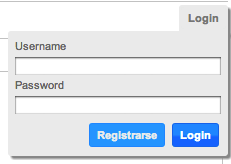
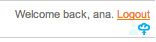
Concordancias
EcoLexicon permite la búsqueda de términos dentro de los documentos incluidos en un corpus de textos recopilado por el grupo de investigación Lexicon. Pulsando en el enlace 'Mostrar ayuda de sintaxis', los usuarios pueden acceder a una breve explicación de la sintaxis de búsqueda utilizada. Esta búsqueda permite al usuario tener mayor comprensión del uso y colocación del término. Esta funcionalidad se encuentra actualmente en desarrollo.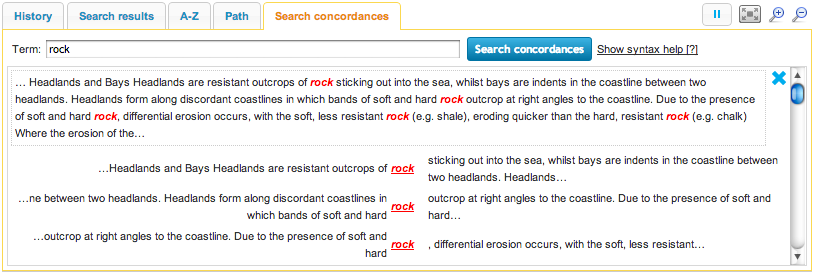
Las concordancias asociadas a un término pueden accederse desde la ventana de información de término haciendo click en el botón ‘Ver concordancias’ (‘View concordances’ en inglés).
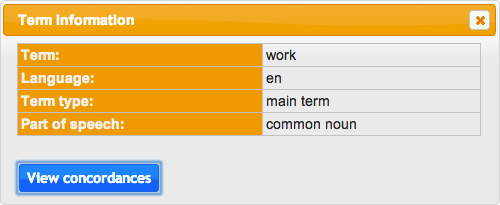
Otra functionalidad
Listado alfabético de conceptos
EcoLexicon ofrece a sus usuarios una listado alfabético de todos los conceptos ien la pestaña ‘A-Z’. Para ver el listado de todos los conceptos que comienza con una determinada letra (p.e., la letra ‘G’), el usuario sólo tiene que pulsar el la letra correspondiente y se mostrará una lista con todos los concepto que comienzan con la letra en cuestión.

Preferencias de idioma
EcoLexicon ofrece a sus usuarios una listado alfabético de todos los conceptos ien la pestaña ‘A-Z’. Para ver el listado de todos los conceptos que comienza con una determinada letra (p.e., la letra ‘G’), el usuario sólo tiene que pulsar el la letra correspondiente y se mostrará una lista con todos los concepto que comienzan con la letra en cuestión.

Imprimir
EcoLexicon ofrece al usuario un acceso directo a la funcionalidad de impresión ofrecidad por el navegador.

Descargar este manual
Para aprender má sobre la nueva versión de EcoLexicon, puedes descargarte el manual de usuario en formato PDF.